发布时间:2021-05-10 09: 22: 03
此前在《AIDA64的性能测试工具如何正确使用?》这篇文章讲解了怎么进行AIDA64提供的各项深度性能测试,那么本文就来接着示范如何管理这些测试的用户结果,和如何把结果上传到软件的用户列表里供他人比较。以Windows系统上的AIDA64极致版为例。
一、上传“性能测试”的结果
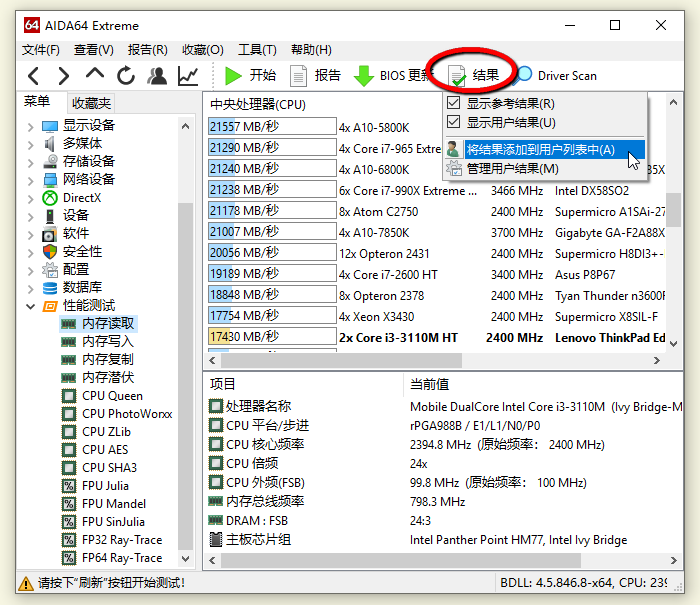
图1:“将结果添加到用户列表中”
完成了“性能测试”的某一单项后,加粗的结果就会出现在列表中,此时可以点击软件工具栏的“结果”按钮(图1),在出现的下拉菜单里选择“将结果添加到用户列表中”。
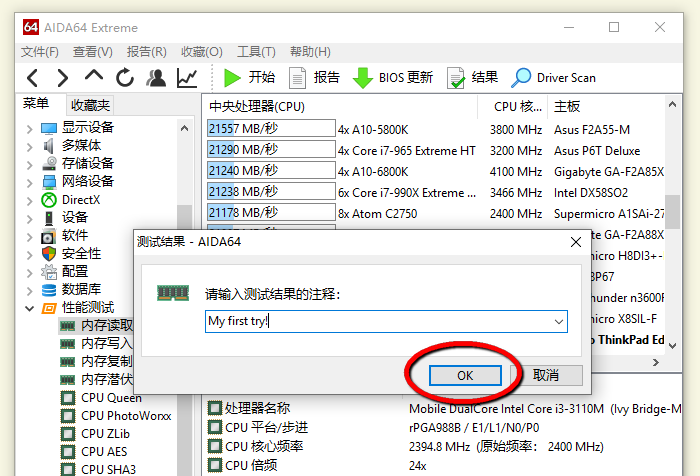
图2:填写测试结果的注释
此时会弹出一个小对话框(图2),要求输入该测试结果的注释。填写注释后,点击红圈处的“OK”按钮,软件就会把这个测试结果上传到AIDA64的服务器,有机会被别的测试者看到和比较。
二、管理用户结果
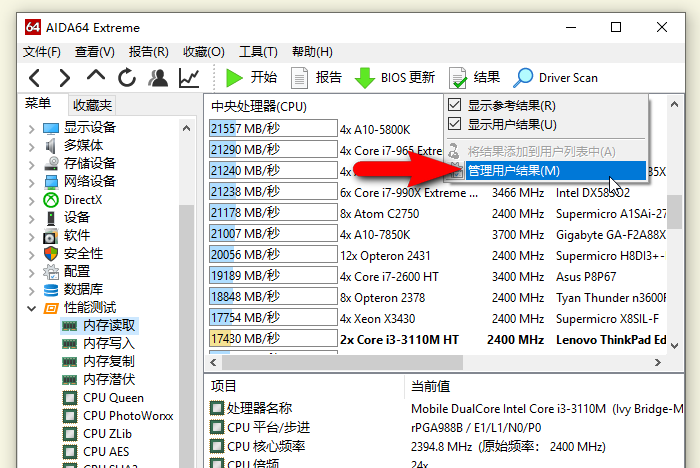
图3:“管理用户结果”
如果测试结果已经被上传过,再次点击工具栏的“结果”按钮时,上一步被用来上传的“将结果添加到用户列表中”这一选项会变成灰色不可用状态(图3)。点击“管理用户结果”按钮即可进入已上传测试结果的管理窗口(图4)。
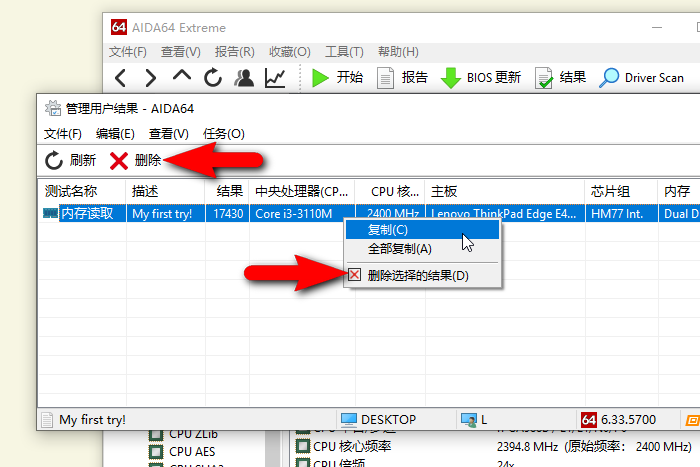
图4:复制或删除用户结果
在列表中可以看到第一步上传的那条测试结果(图4),单击选中它时,工具栏的“删除”按钮会被激活,它的右键菜单里也会出现“删除选择的结果”这一项,二者都可以被用来删除它。
如果需要把结果复制出来,选择右键菜单里的“复制”;如果上传了多条用户结果,可选择“全部复制”这一项。
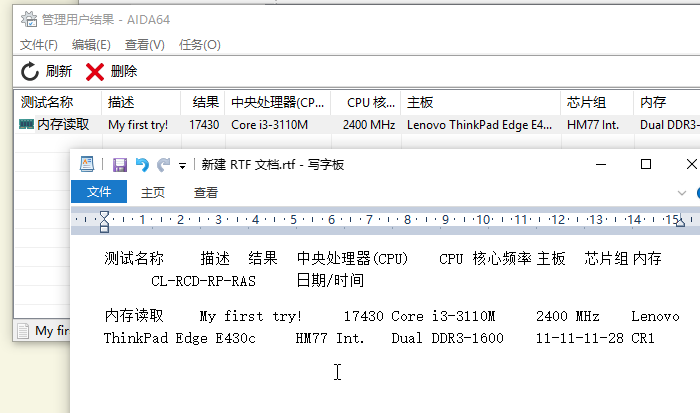
图5:复制出来的测试结果
然后在任一软件的文本输入框里,选择右键菜单里的粘贴选项就可以获得文本形式的结果全文(图5)。
三、小结
以上就是怎样上传和管理AIDA64性能测试的用户结果的全部内容。想把爱机的测试结果与其他用户分享,用这个功能就可以轻松办到。学习更多使用技巧,敬请访问AIDA64中文网站。
作者:nano
图1:
展开阅读全文
︾
读者也喜欢这些内容:

电脑压力测试用什么软件 电脑压力测试需要多久
对于电脑用户来说,电脑性能的高低直接决定了用户的使用体验,一些数码玩家会通过一些软件来对电脑的性能进行测试和评估。但是对电脑不太了解的人群可能就不知道如何测试电脑的性能,那么我们今天就来说一说电脑压力测试用什么软件,电脑压力测试需要多久。...
阅读全文 >

如何安装与激活AIDA64软件
以AIDA64极致版为例,AIDA64极致版(Windows系统)是专为家庭PC设计的软硬件系统检测工具,能提供传感器检测、压力测试、软件检测等多项设备检测功能,同时兼容32位和64位的Windows操作系统,能对CPU、系统内存进行更加全面的评估。...
阅读全文 >

CPU用什么跑分准确 CPU跑分和显卡跑分差多少合适
许多用户在对电脑进行检测时,会比较关注电脑cpu的跑分状况,一般而言,cpu跑分越高,则代表cpu的性能越强,也就有着更好的体验效果,那么下面就来向大家介绍cpu用什么跑分准确,cpu跑分和显卡跑分差多少合适的内容。...
阅读全文 >

笔记本如何检查电池损耗程度 笔记本怎么看电池寿命
在使用笔记本电脑中,电池的功效决定了电脑的使用寿命。电池损耗越小,则笔记本电脑就能够运行更长的时间。因此,许多用户就需要了解到电脑的电池损耗程度,那么下面就来介绍笔记本如何检查电池损耗程度,笔记本怎么看电池寿命。...
阅读全文 >